Za videopoziv s računalom ili prijenosnim računalom zapravo je potrebno samo nekoliko stvari – računalo, internetska veza, mikrofon i slušalice te kamera. Što ako jedan od njih ipak nedostaje? Dok prijenosna računala uglavnom dolaze s kamerom, drugi strojevi obično ne. Dobra vijest je da svoj Android pametni telefon možete koristiti kao stand-in kameru, čak i ako ne želite ili ne možete izravno nazvati s telefona.
Postoji relativno jednostavan način za to: korištenjem WiFi-a. Pogledajte upute u nastavku.
Da biste to mogli učiniti, morate povezati i telefon i računalo s internetom pomoću istog bežičnog usmjerivača. Ako oba uređaja nisu povezana na istu mrežu, ovo neće raditi. Provjerite je li ovaj zahtjev ispunjen i slijedite dolje navedene korake.
Da biste to učinili, trebat će vam aplikacija treće strane - samo idite u trgovinu aplikacija i preuzmite IP web kamera. Nakon što ga instalirate, pokrenite ga i od vas će se tražiti da ga postavite.
Konfigurirajte aplikaciju
Bit ćete suočeni s nizom opcija koje možete izabrati. Nemojte se osjećati preplavljenim raznim opcijama koje ovdje imate. Nećete ih morati mijenjati sve.

Kada se malo bolje upoznate s aplikacijom, možda ćete ovdje htjeti dodati proširenja ili efekte, ali za sada samo trebate provjeriti odgovaraju li vaše video postavke onome što trebate. Otvorite odgovarajući odjeljak izbornika i postavite kamere prema svojim željama. Budući da vaš telefon vjerojatno ima prednju i stražnju kameru, provjerite je li odabrana prava za vaše potrebe.

Ovdje također možete postaviti orijentaciju zaslona, a ako imate problema s feedom, možete se vratiti ovdje kako biste podesili tonove i balanse boja. Kada budete zadovoljni svojim postavkama, vratite se na glavnu opciju postavki i pomaknite se prema dolje.

Trebate provjeriti je li zvuk omogućen. Osim toga, zadane opcije trebale bi raditi dovoljno dobro, pa kliknite Start Server na dnu kada budete spremni. Na ovoj stranici također možete pronaći poveznicu na odjeljak s čestim pitanjima koji vam može pomoći u rješavanju problema s kojima se možete suočiti.
Kopiraj IP adresu
Vaš će telefon prikazati video feed s nekim tekstom na dnu – taj tekst je popis IP adresa. Zabilježite gornji dio, ili ako to ne uspije, pokušajte s druga dva. Imajte na umu da će ovi IP-ovi biti JEDINSTVENI za vaš telefon i sesiju, tako da će se svaki put generirati novi.

Idite na IP adresu
Zatim unesite IP adresu u preglednik vašeg računala. Bit ćete suočeni s drugim skupom opcija, ali vaša bi kamera sada trebala raditi! Postavite Video Renderer na vrhu na Preglednik i trebali biste biti u mogućnosti lako pregledavati svoj feed kamere. Dalje na stranici pronaći ćete opcije za snimanje fotografija, promjenu uputa za kameru i još mnogo toga.
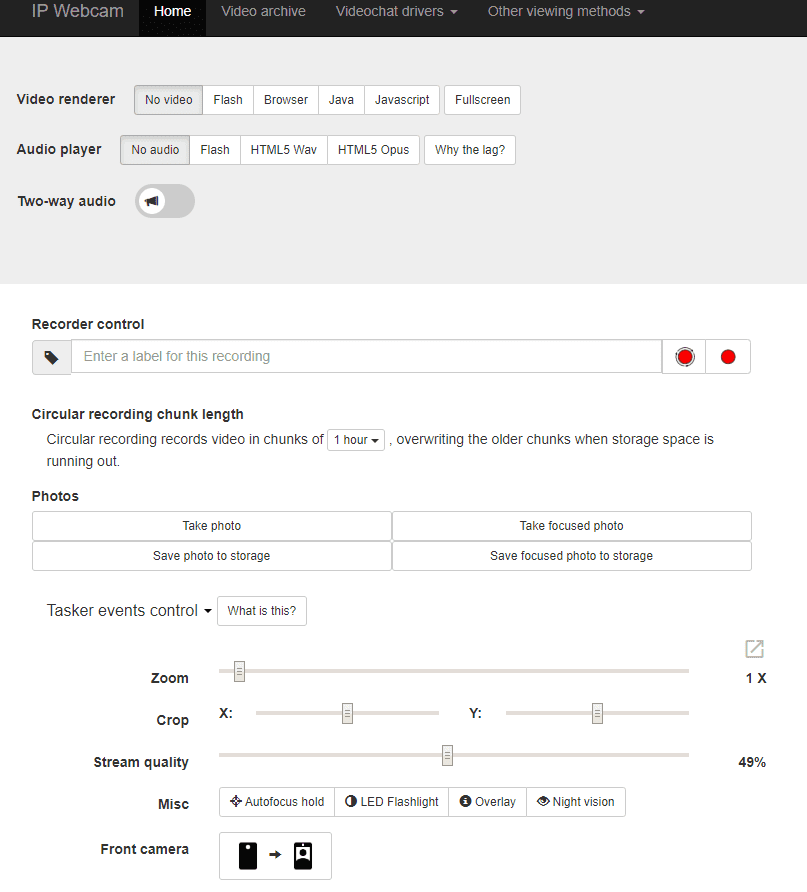
Ako se želite povezati s određenom uslugom itd., za to upotrijebite opciju u gornjem desnom kutu Druge metode gledanja. Jednostavno odaberite onu koja vam je potrebna i slijedite korake da biste sve postavili.